
"Adobe Photoshop Express" - prikladan urednik fotografija: Kako preuzeti na računalu za Windows 10? "Adobe Photoshop Express": Kako koristiti uređivanje fotografija, portret, kolaže?
Članak će reći kako instalirati i koristiti Adobe Photoshop Express Photo Editor na računalu.
Volite uređivati \u200b\u200bfotografije, ali vam nedostaje novca za kupnju " Adobe Photoshop."? Morate koristiti samo određene značajke urednika fotografija i za to ne želite kupiti punopravni višenamjenski Photoshop?
Zatim iskoristite drugu ponudu. U ovom pregledu ćemo vam reći kako preuzeti i koristiti zgodan besplatan računalo " Adobe Photoshop ExRPess"Za" Windows 10, 8.1, 8"" Ovaj dobar urednik fotografija za fotografije, portreti, kolaž će vam pomoći.
Kako preuzeti i uživati \u200b\u200bu "Adobe Photoshop Exrpess" za uređivanje slika na "Windows 10, 8.1, 8"?
- Proći kroz ovo veza, pomaknite se prema dolje i odaberite " Photoshop ExrPess.»Za računala (kliknite na crnu tipku" Preuzmite iz Windows Store»).
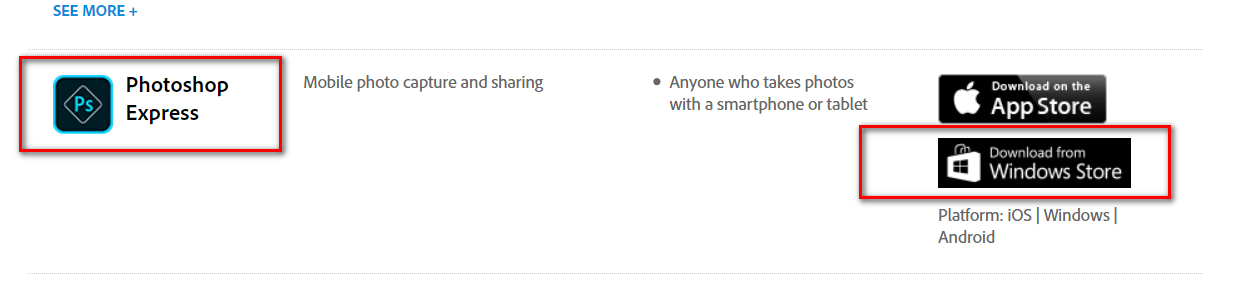
Preuzmite "Photoshop ExRPess"
- Zatim ćete prenijeti na novu stranicu na kojoj trebate odabrati jezik i, kao rezultat, preuzeti program
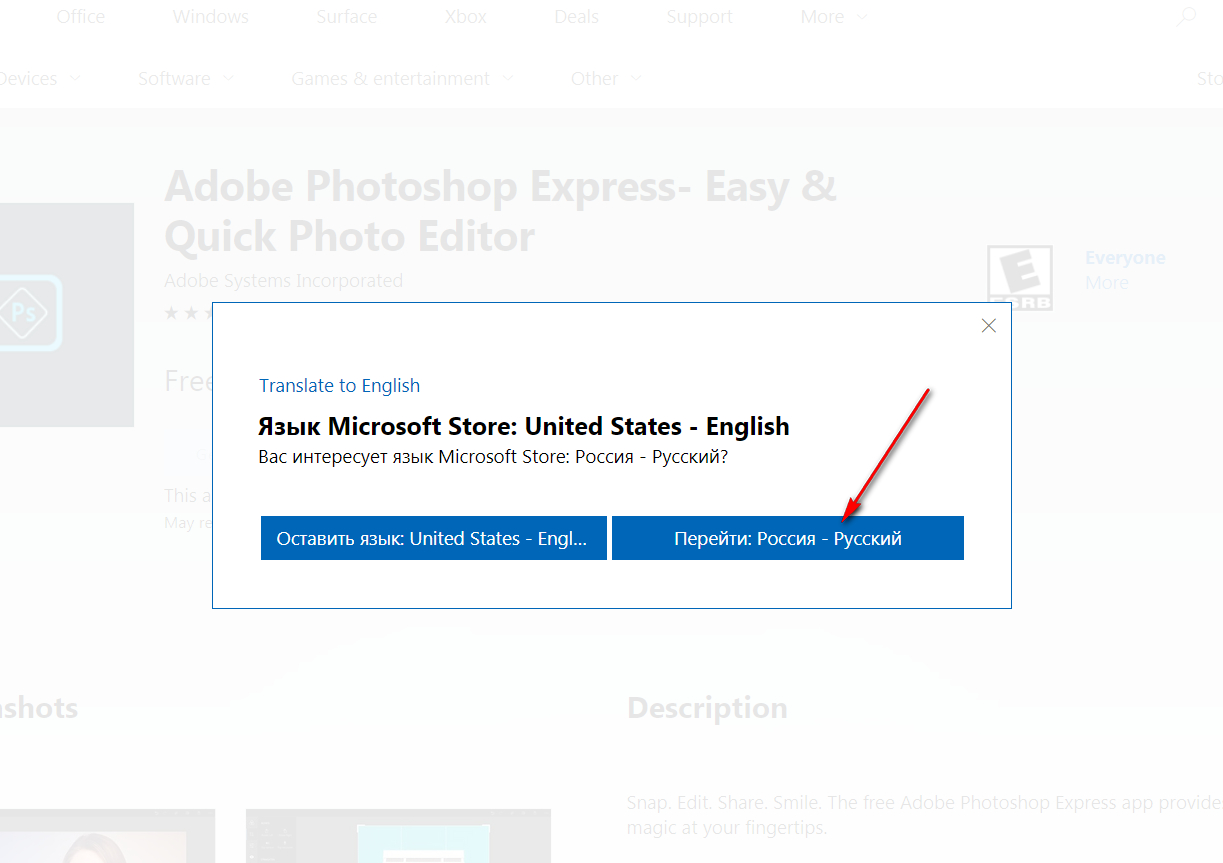
Odaberite jezik
- Pokrenite program i stvorite svoj račun. Nakon toga ćete vas prevesti u online aplikaciju
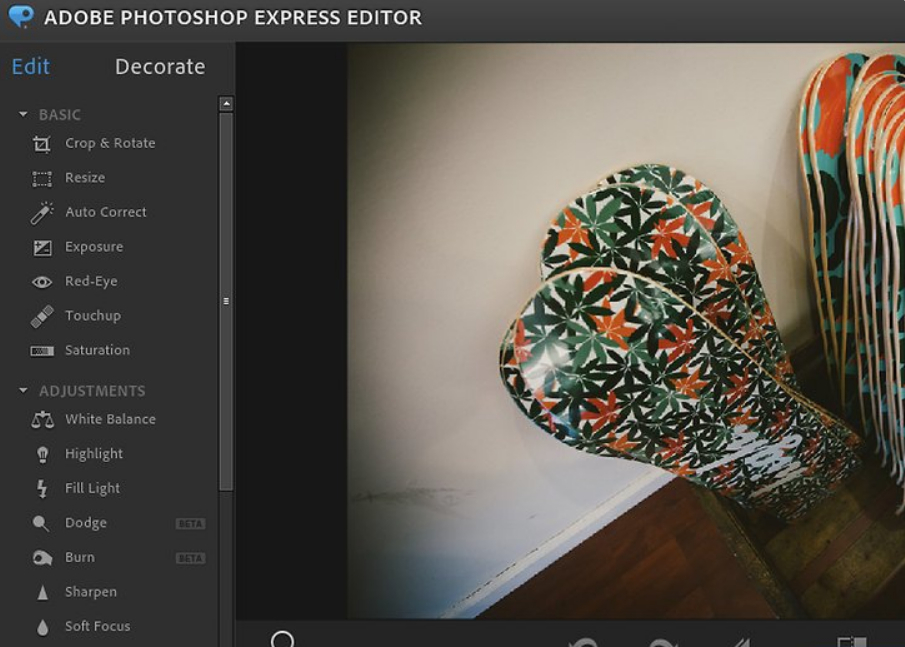
Pokrenite "Adobe Photoshop ExrPess"
- Sada u prozoru programa možete dodati slike koje želite urediti. Postoji mogućnost da fotografirate s računala i s Interneta.
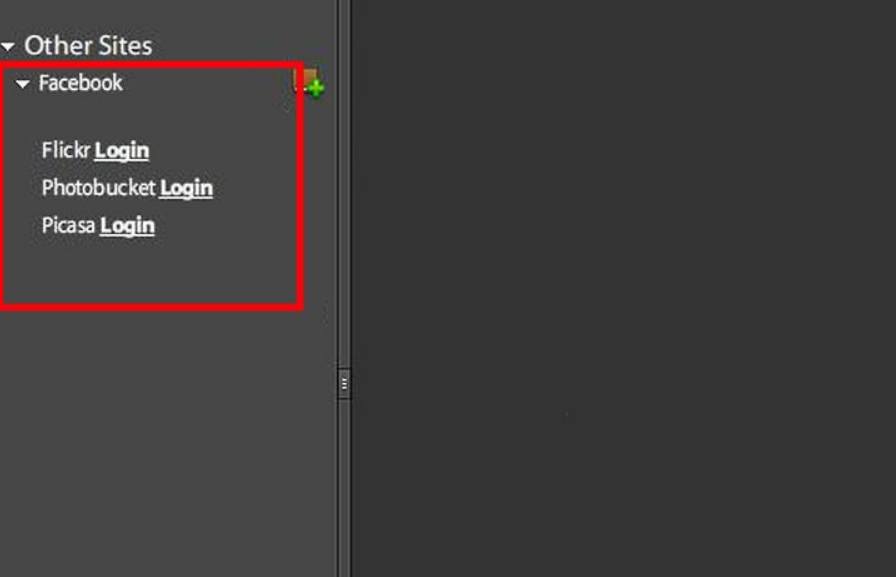
Autorizacija putem "Facebook" u "Adobe Photoshop ExRpess"
- Kliknite Uređivanje (" Uredi."), Nakon toga, izbornik će se otvoriti s mogućnošću odabira različitih operacija za daljnje djelovanje.
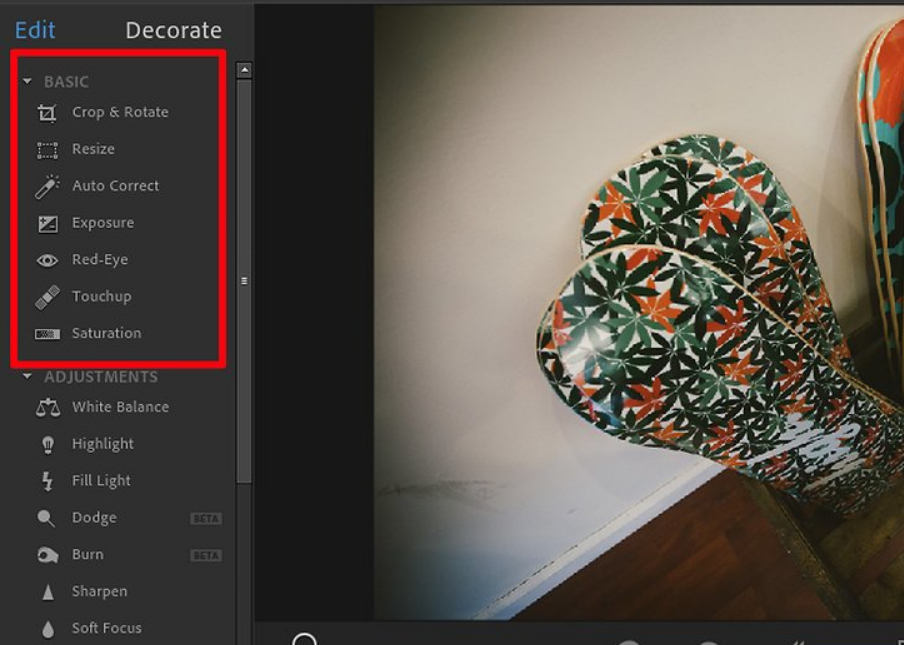
Photoshop exrpess postavke
- Odaberite alat koji trebate urediti fotografije.
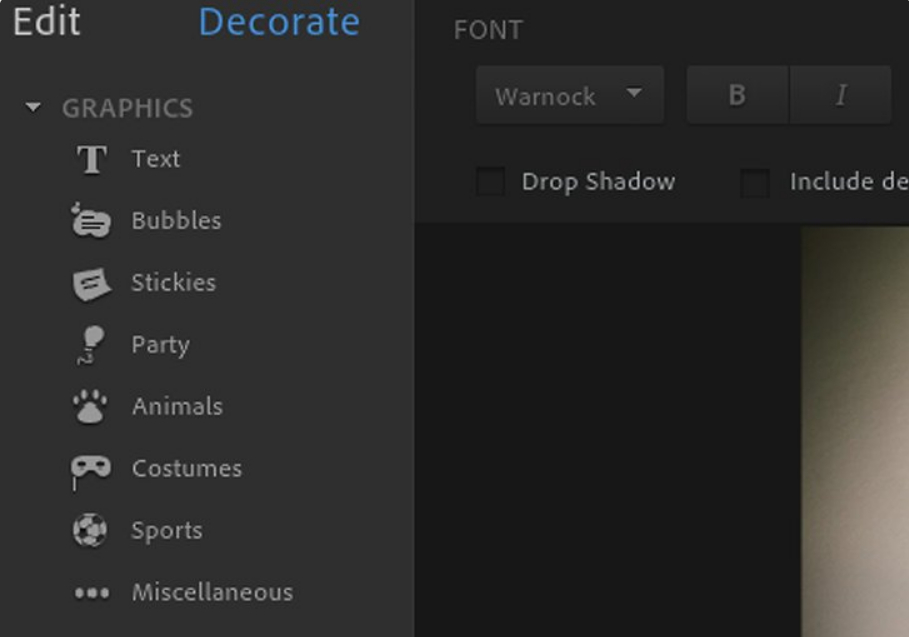
Odaberite alate
- Nakon svih manipulacija, spremite rezultirajuću sliku
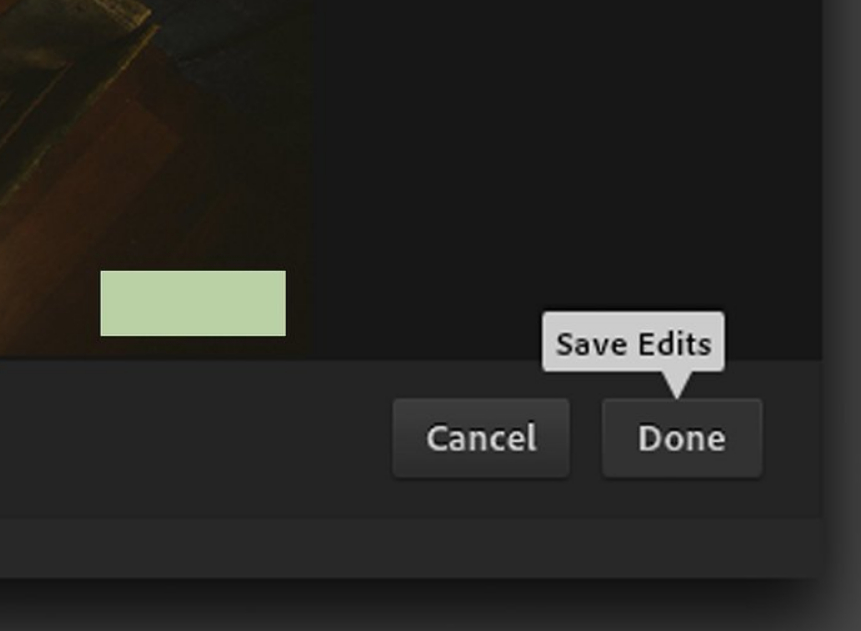
Spremite promjene nakon uređivanja slika
